Können Sie sich nicht jedes Mal beim Epic Games-Konto anmelden, wenn Sie versuchen, ein Spiel zu starten? Das ist nichts anderes als ein Epic Games-Verbindungsfehler. Aufgrund dieses Fehlers können Sie kein Spiel im Epic Games Store spielen. Hier finden Sie alles, was Sie über den Epic Games-Verbindungsfehler und dessen Behebung wissen müssen.
- Lesen Sie auch: Steam-Fehlercode 107: Gründe und schnelle Behebung
Wie jede andere Online-Spiele-Vertriebsplattform ist auch Epic Games Launcher nicht frei von Bugs und Fehlerproblemen. Und einer der häufigsten Fehler, über den sich die Community beschwert, ist der Verbindungsfehler von Epic Games. Dies tritt normalerweise aufgrund von Verbindungsproblemen auf, wenn der Epic Games Launcher keine Verbindung zu den Spieleservern herstellt, wenn Sie versuchen, ein Spiel auf der Epic-Plattform zu spielen. Lassen Sie uns ohne weiteres herausfinden, warum Sie diesen Fehler erhalten und wie Sie das Problem sofort beheben können.
Warum erhalten Sie einen Epic Games-Verbindungsfehler?
Aufgrund eines Epic Games-Verbindungsfehlers können Sie nicht auf Ihre Epic Games-Bibliothek zugreifen. Sie können also keine Spiele auf der Plattform spielen. Abgesehen von Verbindungsproblemen gibt es verschiedene andere Gründe, warum Sie diesen Fehler erhalten. Diese beinhalten:
- Schlechte oder langsame Internetverbindung.
- Beschädigte Epic Games Launcher-Dateien.
- Wenn das von Ihnen verwendete System nicht aktualisiert wird.
- Von Ihnen verwendete Antivirensoftware verursacht häufig Verbindungsfehler bei Epic Games.
Wie behebe ich einen Epic Games-Verbindungsfehler?
Es ist ziemlich frustrierend, einen Fehler zu bekommen, da Sie dadurch kein ununterbrochenes Spielerlebnis genießen können. Was auch immer der Grund sein mag, es ist wichtig, das Problem zu lösen, sobald Sie damit konfrontiert werden. Hier sind einige effektive Möglichkeiten, den Epic Games-Verbindungsfehler zu beheben.
Prüfe deine Internetverbindung:
Bevor Sie zu anderen Methoden übergehen, überprüfen Sie zunächst Ihre Internetverbindung. Oft führt eine langsame oder instabile Internetverbindung zu solchen Verbindungsfehlern. Am besten führen Sie einen Geschwindigkeitstest durch und prüfen, ob Sie über eine Hochgeschwindigkeits-Internetverbindung verfügen. Wenn nicht, wechseln Sie Ihre Verbindung. Falls Sie eine WLAN-Verbindung verwenden, versuchen Sie, Ihr Modem oder Ihren Router neu zu starten und die Verbindung erneut wiederherzustellen.
Überprüfen Sie den Status der epischen Spiele:
Wenn Ihre Internetverbindung einwandfrei funktioniert, besuchen Sie einfach den Beamten Epic Games-Website und prüfen Sie, ob die Server betriebsbereit sind. Wenn nicht, müssen Sie warten, bis die Server wieder online sind.
- Lesen Sie auch: Battlebit Remastered-Fehler 0xc0000005: Gründe und Behebung
Cache-Ordner von Epic Games Launcher entfernen:
Oftmals kann das Problem bereits durch das Leeren des Spielcaches sofort behoben werden. Führen Sie die folgenden Schritte aus, um die beschädigten Dateien zu entfernen:
Antivirus/Firewall vorübergehend deaktivieren:
Häufig blockieren Firewalls oder die von Ihnen verwendete Antivirensoftware die Verbindung Ihres Geräts mit den Servern und lösen Fehlermeldungen aus. Deaktivieren Sie in diesem Fall einfach die Windows Defender-Firewall und die Antivirensoftware von Drittanbietern, die Sie während der Nutzung der Epic-Plattform verwenden. Schalten Sie es ein, nachdem Sie mit dem Spielen fertig sind.
VPN/Proxyserver deaktivieren:
Sie können auch versuchen, die VPN- oder Proxyserver zu deaktivieren. Befolgen Sie diese Schritte, um dasselbe zu tun:
Auf Systemupdates prüfen:
Überprüfen Sie immer, ob Ihr System aktualisiert ist. Gehen Sie dazu wie folgt vor:
Führen Sie Epic Games Launcher als Administrator aus:
Eine weitere Lösung besteht darin, den Epic Games Launcher als Administrator auszuführen. Befolgen Sie dazu die einfachen Schritte:
Epic Games Launcher deinstallieren und neu installieren:
Wenn nichts funktioniert, deinstallieren Sie einfach Epic Games Launcher und besuchen Sie den offiziellen Epic Games-Website und laden Sie den Epic Games Launcher erneut herunter.
Das ist alles, was wir alle über den Epic Games-Verbindungsfehler wissen. Ich hoffe, dass die oben genannten Methoden für Sie funktionieren und Sie wieder im Epic Games Store spielen können.
Beitragsaufrufe: 1.875







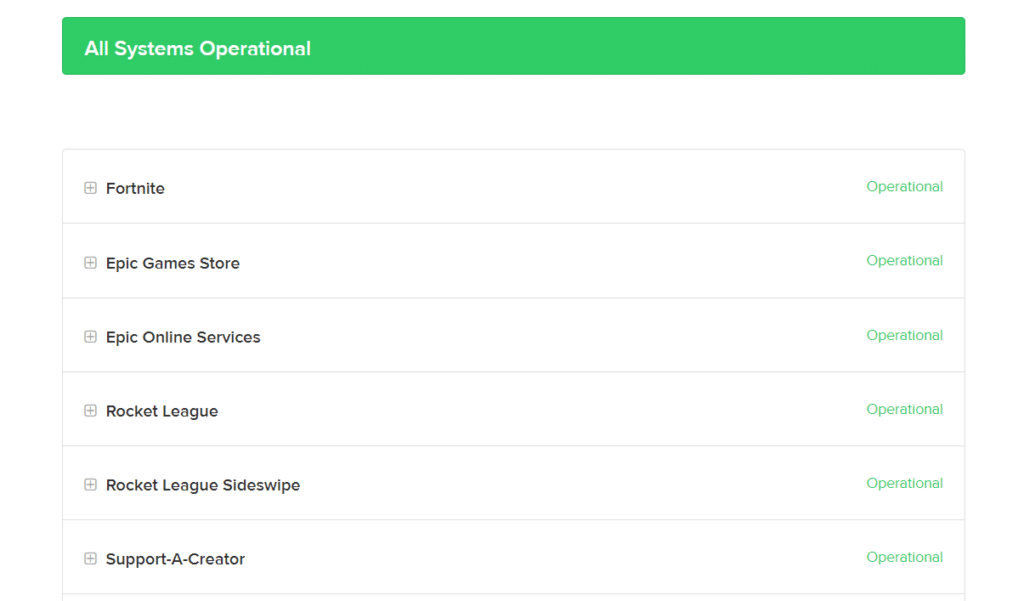
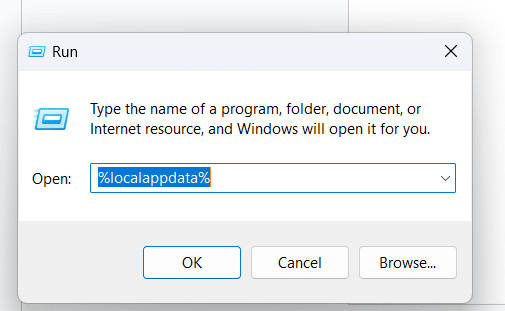
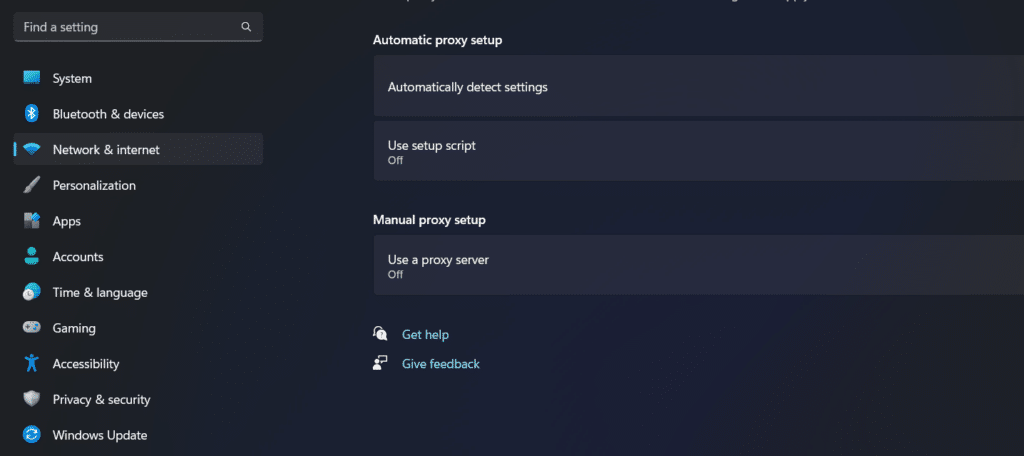
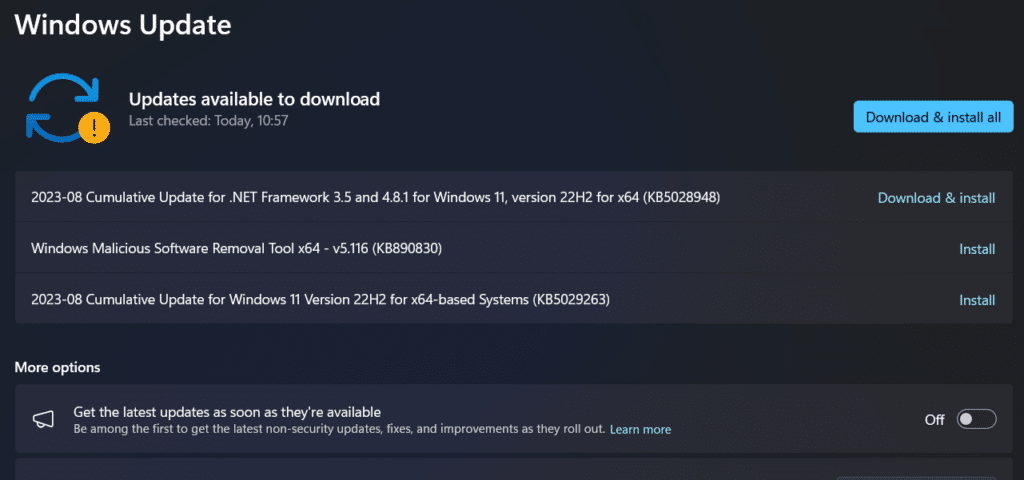
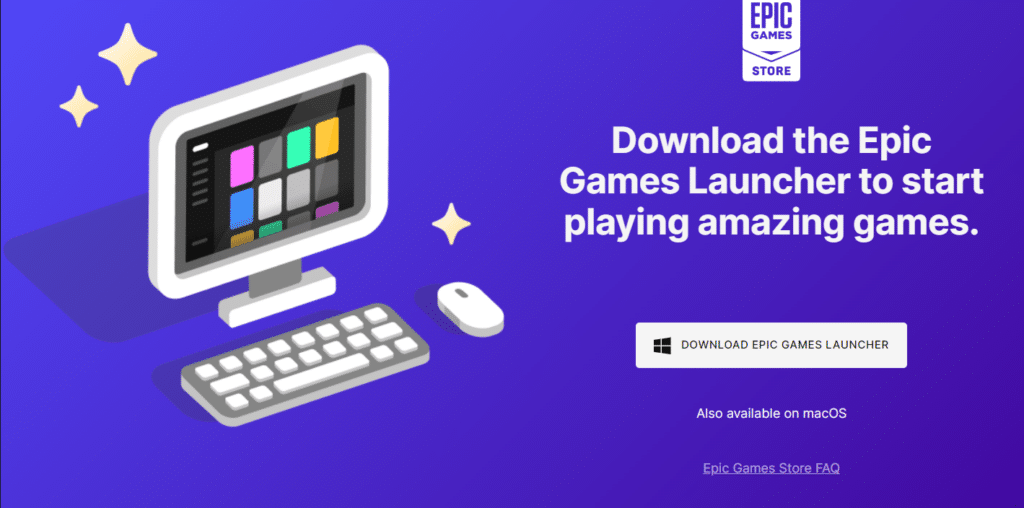




Hinterlasse eine Antwort